آموزش نصب سالیدورک 2025 و 2024 + ویدیو نصب | فعالسازی 100%

آموزش نصب سالیدورک 2025 و 2024 | ویدیو نصب | لینک دانلود + فعالسازی 100%
برای آغاز مسیر طراحی صنعتی و تسلط بر نرمافزار سالیدورک، میتوانید از [دوره رایگان آموزش سالیدورک] استفاده کنید و با مفاهیم اولیه آشنا شوید.
همچنین، اگر به دنبال یادگیری عمیق و پروژهمحور همراه با پشتیبانی حرفهای هستید، [دوره جامع آموزش سالیدورک] گزینهای ایدهآل برای شماست.
آیا به دنبال نصب صحیح و فعالسازی کامل نرمافزار سالیدورک 2025 و 2024 هستید؟ اگر نمیخواهید با مشکلات نصب و فعالسازی مواجه شوید، این مقاله دقیقاً همان چیزی است که نیاز دارید. در این مقاله جامع، نحوه نصب سالیدورک 2025 و 2024 به صورت گامبهگام و با جزئیات کامل آموزش داده میشود. ما در این راهنما، ویدیوهای آموزشی را نیز برای شما فراهم کردهایم تا فرآیند نصب و فعالسازی را به آسانی و بدون هیچ مشکلی پشت سر بگذارید. با ما همراه باشید تا از مزایای استفاده از این نرمافزار قدرتمند بهرهمند شوید.
چرا باید از سالیدورک 2024 و 2025 استفاده کنیم؟
شرکت Dassault Systèmes بهطور مداوم نسخههای جدیدی از سالیدورک را با قابلیتهای بهبود یافته و امکانات نوین ارائه میدهد. استفاده از سالیدورک 2024 و 2025 به شما این امکان را میدهد که از آخرین فناوریها و ویژگیهای طراحی بهرهمند شوید. این نسخهها با ارائه ابزارهای پیشرفته و رابط کاربری بهینهتر، تجربه طراحی شما را بهبود میبخشند و کارایی شما را افزایش میدهند. در ادامه به بررسی دقیقتر ویژگیهای این نسخهها خواهیم پرداخت.
ویژگیهای جدید در سالیدورک 2024 و 2025
سالیدورک 2024 و 2025 با مجموعهای از ویژگیهای جدید و بهبود یافته عرضه شدهاند که به طراحان و مهندسان کمک میکنند تا پروژههای خود را با سرعت و دقت بیشتری به انجام برسانند. این ویژگیها شامل بهبودهای رابط کاربری، ابزارهای مدلسازی پیشرفتهتر، قابلیتهای شبیهسازی قویتر و امکانات همکاری تیمی بهبود یافته میشوند. ارتقا به این نسخهها به معنای دسترسی به جدیدترین تکنولوژیهای طراحی و مهندسی است.
- بهبود رابط کاربری
- ابزارهای جدید طراحی
- افزایش سرعت و کارایی
- قابلیتهای همکاری پیشرفته
- پشتیبانی از فناوریهای جدید
- بهبود در Simulation (به طور مثال قابلیت automatic solver selection در نسخه 2024)
- قابلیت های جدید در Sheet Metal (به طور مثال قابلیت stamp tool در نسخه 2024)
چرا نسخههای جدید بهتر از نسخههای قدیمی هستند؟
استفاده از نسخههای جدید سالیدورک مزایای فراوانی نسبت به نسخههای قدیمیتر دارد. نسخههای جدیدتر نه تنها از آخرین تکنولوژیها بهرهمند هستند، بلکه با رفع اشکالات نسخههای پیشین، عملکرد پایدارتر و بهینهتری را ارائه میدهند. بهروزرسانی به سالیدورک 2024 و 2025 به معنای افزایش بهرهوری، کاهش خطاهای طراحی و دسترسی به پشتیبانی بهتر و امکانات بهروزتر است.
- بهرهمندی از جدیدترین قابلیتها
- بهبود عملکرد و کارایی
- رفع اشکالات و باگها
- پشتیبانی بهتر
- سازگاری با سیستمعاملهای جدید
راهنمای دانلود سالیدورک 2025 و 2024
در این بخش، راهنمایی جامعی برای دانلود سالیدورک 2025 و 2024 ارائه میدهیم.
از کجا باید نسخهها را دانلود کنید؟
برای دانلود سالیدورک 2025 و 2024، میتوانید از لینکهای زیر استفاده کنید. هر دو ورژن نسخه 64 بیتی ( ویندوز 10/11 ) است
لینک دانلود سالیدورک 2025 (همراه فعالساز)
لینک دانلود سالیدورک 2024 (همراه فعالساز)
نکات مهم قبل از شروع نصب
پیش از آغاز فرآیند نصب سالیدورک 2025 و 2024، رعایت نکات کلیدی میتواند به شما در جلوگیری از مشکلات احتمالی و داشتن یک نصب موفق کمک کند. بررسی سیستم مورد نیاز، غیرفعال کردن نرمافزارهای مزاحم و اطمینان از دسترسیهای لازم از جمله مواردی هستند که باید قبل از شروع نصب به آنها توجه کنید. در ادامه به تفصیل به این نکات خواهیم پرداخت.
قبل از شروع نصب سالیدورک 2024 یا 2025، به نکات زیر توجه کنید:
- سیستم مورد نیاز:اطمینان حاصل کنید که سیستم شما حداقل مشخصات سختافزاری و نرمافزاری مورد نیاز برای اجرای سالیدورک را دارا است. بررسی دقیق سیستم مورد نیاز قبل از نصب، از بروز مشکلات عملکردی و ناسازگاریهای احتمالی جلوگیری میکند و تجربه کاربری بهتری را تضمین میکند.حداقل سیستم مورد نیاز:
مورد حداقل مشخصات پردازنده پردازنده Intel یا AMD حافظه رم (RAM) حداقل 8 گیگابایت فضای هارد دیسک حداقل 25 گیگابایت فضای خالی کارت گرافیک کارت گرافیک اختصاصی NVIDIA Quadro یا AMD FirePro سیستمعامل ویندوز 10 یا 11 (نسخههای 64 بیتی) - غیرفعال کردن آنتیویروس: قبل از نصب، آنتیویروس خود را به طور موقت غیرفعال کنید.
- بستن سایر برنامهها: تمام برنامههای در حال اجرا را ببندید.
- دسترسی Administrator: مطمئن شوید که با دسترسی Administrator وارد سیستم شدهاید.
- تهیه نسخه پشتیبان: قبل از نصب، از اطلاعات مهم خود نسخه پشتیبان تهیه کنید.
آموزش نصب سالیدورک 2025 به همراه فعالسازی 100%
نصب سالیدورک 2025 فرآیندی نسبتاً ساده است که با دنبال کردن گامهای مشخص قابل انجام است. در این بخش، مراحل نصب این نسخه را به صورت گام به گام توضیح میدهیم و ویدیو آموزشی مربوطه را نیز ارائه خواهیم کرد تا شما بتوانید به راحتی نرمافزار را بر روی سیستم خود نصب و راهاندازی نمایید.
- اجرای فایل Setup: فایل Setup.exe را که دانلود کردهاید، اجرا کنید.
- انتخاب گزینه Individual Installation: گزینه “Individual (on this computer)” را انتخاب کنید.
- وارد کردن Serial Number: شماره سریال لایسنس خود را وارد کنید.
- انتخاب محصولات: محصولات مورد نظر خود را برای نصب انتخاب کنید.
- انتخاب محل نصب: محل نصب نرمافزار را مشخص کنید.
- تایید تنظیمات: تنظیمات نصب را بررسی و تایید کنید.
- شروع نصب: روی دکمه “Install Now” کلیک کنید.
- صبر کنید: منتظر بمانید تا نصب کامل شود.
- پایان نصب: پس از اتمام نصب، روی دکمه “Finish” کلیک کنید.
ویدیو نصب سالیدورک 2024 به همراه فعالسازی 100%
مراحل نصب سالیدورک 2024 بسیار مشابه به نسخه 2025 است و با اندکی تفاوت، میتوانید به راحتی این نسخه را نیز نصب کنید. در این بخش، به صورت مختصر مراحل نصب سالیدورک 2024 را مرور میکنیم و ویدیو آموزشی مربوط به آن را نیز برای راهنمایی بیشتر ارائه خواهیم داد.
بررسی مشکلات رایج در نصب و نحوه رفع آنها
در فرآیند نصب سالیدورک، ممکن است با برخی مشکلات رایج مواجه شوید که میتواند فرآیند نصب را متوقف کند. شناخت این مشکلات و آگاهی از روشهای رفع آنها، به شما کمک میکند تا به سرعت موانع را برطرف کرده و نصب نرمافزار را با موفقیت به پایان برسانید. در این بخش، به بررسی رایجترین مشکلات نصب و ارائه راهکارهای عملی برای رفع آنها میپردازیم.
در حین نصب سالیدورک، ممکن است با مشکلات مختلفی مواجه شوید. برخی از مشکلات رایج و راهحلهای آنها عبارتند از:
- مشکل: پیغام خطا در حین نصب (مثلاً “Error 1722” یا “Error 1603”):
- مطمئن شوید که سیستم شما حداقل سیستم مورد نیاز را دارد.
- آنتیویروس خود را موقتاً غیرفعال کنید.
- با دسترسی Administrator وارد سیستم شوید.
- تمام برنامههای در حال اجرا را ببندید.
- رجیستری ویندوز را پاکسازی کنید (با احتیاط).
- درایورهای کارت گرافیک خود را بهروزرسانی کنید.
- از ابزار “SOLIDWORKS Installation Manager” برای رفع مشکلات نصب استفاده کنید.
- مشکل: نصب ناقص یا ناتمام :
- فرایند نصب را دوباره از ابتدا شروع کنید.
- مطمئن شوید که فضای کافی در هارد دیسک دارید.
- اتصال اینترنت خود را بررسی کنید (اگر نصب از طریق اینترنت انجام میشود).
- از یک فایل Setup سالم استفاده کنید.
- مشکل: عدم اجرای نرمافزار پس از نصب:
- سیستم خود را Restart کنید.
- مطمئن شوید که درایورهای کارت گرافیک شما بهروز هستند.
- نرمافزار را با دسترسی Administrator اجرا کنید.
- فایلهای DLL مربوط به سالیدورک را بررسی کنید.
- نصب مجدد Microsoft Visual C++ Redistributables
آموزش فعالسازی کامل سالیدورک 2025 و 2024
فعالسازی نرمافزار سالیدورک، آخرین گام پس از نصب موفقیتآمیز آن است که به شما امکان میدهد از تمامی قابلیتهای نرمافزار بهطور کامل بهرهمند شوید. در این بخش، روشهای فعالسازی سالیدورک 2025 و 2024 را به صورت جامع آموزش میدهیم و نکات کلیدی برای جلوگیری از مشکلات فعالسازی را نیز بررسی خواهیم کرد.
مراحل فعالسازی نرمافزار
فرآیند فعالسازی سالیدورک 2025 و 2024 معمولاً با استفاده از فعالسازهای موجود در منابع غیررسمی دانلود انجام میشود. در این بخش، به صورت گام به گام مراحل فعالسازی را شرح میدهیم
- فعالساز دانلود شده را از حالت فشرده خارج کنید.
- فایل فعالساز را با دسترسی Administrator اجرا کنید.
- دستورالعملهای موجود در فعالساز را دنبال کنید.
- پس از اتمام فرآیند فعالسازی، سیستم را Restart کنید.
- نرمافزار سالیدورک را اجرا و از فعال شدن آن اطمینان حاصل کنید.
روشهای جلوگیری از مشکلات فعالسازی
برای جلوگیری از بروز مشکلات در فرآیند فعالسازی سالیدورک، رعایت برخی نکات کلیدی ضروری است. این نکات شامل غیرفعال کردن آنتیویروس، اجرای فعالساز با دسترسی Administrator و اطمینان از سازگاری فعالساز با نسخه سالیدورک مورد نظر میشود. با رعایت این موارد، میتوانید احتمال بروز خطا در فعالسازی را به حداقل برسانید.
- غیرفعال کردن آنتیویروس قبل از فعالسازی.
- اجرای فعالساز با دسترسی Administrator.
- اطمینان از سازگاری فعالساز با نسخه سالیدورک.
- دنبال کردن دقیق دستورالعملهای فعالساز.
نصب و فعالسازی سالیدورک
با دنبال کردن راهنمای جامع ارائه شده در این مقاله و مشاهده ویدیوهای آموزشی، نصب سالیدورک 2025 و 2024 برای شما به فرآیندی ساده و بیدغدغه تبدیل خواهد شد. ما در این مقاله تمامی مراحل نصب، فعالسازی و رفع مشکلات احتمالی را به صورت کامل پوشش دادهایم تا شما بتوانید به راحتی از این نرمافزار قدرتمند در پروژههای طراحی و مهندسی خود استفاده کنید. اکنون میتوانید با اطمینان خاطر، سالیدورک را نصب کرده و از قابلیتهای بینظیر آن بهرهمند شوید.
پس از نصب SolidWorks، ممکن است در دسترسی به منابعی مانند GrabCAD یا سرورهای فعالسازی با مشکل مواجه شوید. این محدودیتها معمولاً به دلیل تحریمها یا محدودیتهای منطقهای ایجاد میشوند.
برای رفع این مشکل، استفاده از یک راهکار اتصال پایدار و بدون محدودیت پیشنهاد میشود.
سنجاب ایکس یکی از گزینههایی است که اتصال سریع و امن به منابع خارجی را برای کاربران ایرانی فراهم میکند.
مطالب زیر را حتما مطالعه کنید
6 دیدگاه
به گفتگوی ما بپیوندید و دیدگاه خود را با ما در میان بگذارید.



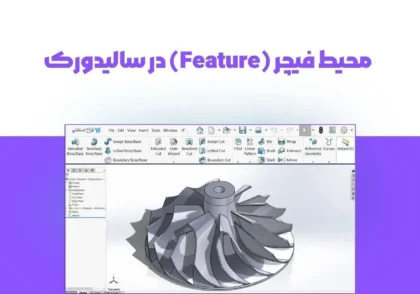


من یه مشکلی که همیشه با سالیدورک دارم اینه که بعد از نصب، موقع باز کردن یه پروژه بزرگ نرمافزار گیر میکنه یا حتی بعضی وقتا کرش میکنه! مثلا یه اسمبلی سنگین که باز میکنم، همین که میخوام یه قطعه رو جابهجا کنم، همه چی هنگ میکنه. این مشکل تو نسخه ۲۰۲۵ حل شده؟
مشکلی که میگی خیلیا باهاش درگیرن، مخصوصاً وقتی اسمبلیهای سنگین باز میکنی. توی نسخه ۲۰۲۵ یه سری بهینهسازی انجام شده ولی بازم اگه سختافزارت قوی نباشه یا تنظیمات درستی نداشته باشی، احتمال داره این مشکل ادامه داشته باشه.
چندتا راهکار که میتونه کمک کنه:
– Large Assembly Mode رو فعال کن
– RealView Graphics رو خاموش کن
– Quality تنظیمات نمایش رو بیار پایین
با این تنظیمات احتمالاً بهتر میشه
من نسخه 2024 رو نصب کردم ولی موقع اجرای نرمافزار خطای لایسنس میگیرم. مشکل از کجاست؟
سلام نیما این خطا ممکنه به دلایل مختلفی اتفاق بیفته. پیشنهاد میکنم:
دوباره مراحل فعالسازی رو چک کنید و مطمئن بشید که تمام مراحل رو درست انجام دادید
نرمافزار رو در حالت Run as Administrator اجرا کنید
اگر باز هم مشکل داشتید، دقیقاً متن خطا رو ارسال کن تا راهنمایی دقیقتری بدم
سلام من موقع نصب سالید 2025 ارور SQLمیده چطوری رفعش کنم
اگه موقع نصب ارور مربوط به بخش SolidWorks Electrical هست، دلیلش اینه که سیستم نمیتونه یه SQL Server Instance معتبر پیدا یا ایجاد کنه. باید در همون صفحه به بخش Electrical Options گزینه Change رو بزنید بعد
در بخش SQL Server گزینه Install a new instance of SQL Server رو تیک بزنید و در بخش Name عبارت SWW\ رو به آخر آدرس اضافه کنید